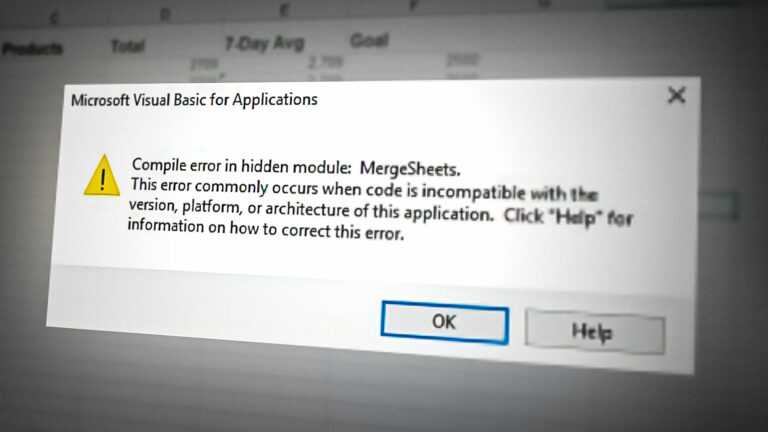Ошибка доставки SIMS Произошла неизвестная ошибка (00000008)
Сообщение об ошибке доставки Sims 4, часто представленное кодом 00000008:000000000000000000, появляется после неудачных попыток загрузки при запуске, что часто является результатом вмешательства Защитника Windows. Защитник Windows иногда может блокировать исполняемые файлы, которые имеют решающее значение для процессов приложений.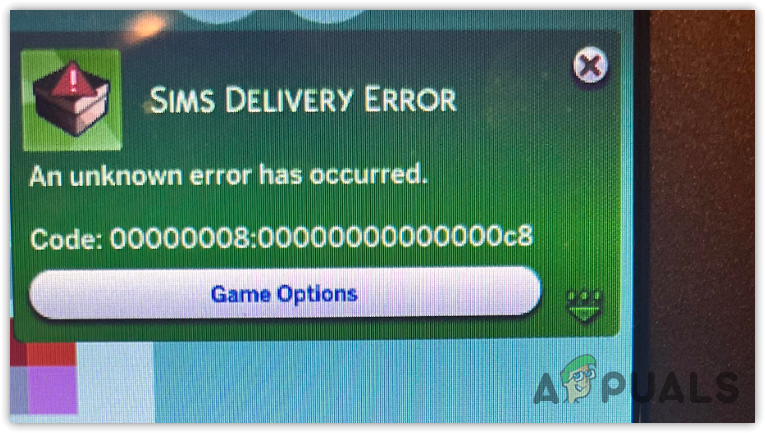
Прежде чем углубляться в решения, давайте разберемся, что может вызывать эту ошибку. Это может быть связано с устаревшими игровыми файлами, конфликтами с вашим программным обеспечением безопасности или даже проблемами с сетевым подключением. Эта ошибка может испортить ваш игровой процесс, но не бойтесь — решение уже рядом. В этом руководстве мы рассмотрим причины этой досадной ошибки и предоставим вам набор надежных исправлений.
Программы для Windows, мобильные приложения, игры - ВСЁ БЕСПЛАТНО, в нашем закрытом телеграмм канале - Подписывайтесь:)
1. Удалите поврежденные моды
Часто проблемы с игровыми модами препятствуют загрузке или работе версий The Sims, что обычно вызвано повреждением модов. Поэтому начнем с удаления этих модов. Следуй этим шагам:”.
- Нажмите клавиши Win + E, чтобы открыть проводник Windows.
- Затем перейдите в «Документы» > «Electronic Arts» > «The Sims 4» > «Моды».

- Здесь выберите все файлы ts4script вместе с папками Wicked Whims Addon, Pregnancy Chances и Adons.
- Затем щелкните его правой кнопкой мыши и выберите «Удалить».

- После выполнения задачи найдите и удалите файл пакета мода. Некоторые моды поставляются с пакетными файлами, которые необходимо удалить вручную. Поэтому используйте строку поиска, чтобы найти и удалить установленные моды с вашего компьютера.
2. Добавьте в свой антивирус белый список исполняемых файлов TS4 и Origin.
Поскольку мы доверяем TS4 и Origin, мы можем добавить их в список исключений антивирусной программы, чтобы она не могла блокировать или даже сканировать исполняемые файлы. Если Защитник Windows блокирует эти файлы, это решение будет применено. Пожалуйста, выполните следующие действия:
- Нажмите клавишу Windows и найдите Безопасность Windows.
- Нажмите Enter, чтобы перейти к настройкам безопасности Windows.
 Выберите Защита от вирусов и угроз.
Выберите Защита от вирусов и угроз.
- Затем нажмите «Управление настройками».

- Прокрутите вниз до «Исключения» и нажмите «Добавить или удалить исключения».

- Здесь нажмите «Добавить исключение» и выберите «Файл» из списка вариантов.

- Затем перейдите в каталог TS4, выберите исполняемый файл и нажмите «Открыть».
- Добавив его, еще раз нажмите «Добавить исключение» > «Файл».

- Перейдите в папку, где установлено исходное приложение.
- Выберите origin.exe и нажмите «Открыть», чтобы добавить его в исключение.
- После этого запустите TS4 и проверьте, возникла ли у вас ошибка доставки Sims 4 или нет.
3. Очистите данные кэша.
Данные кэша, такие как изображения, сценарии и файлы, сохраняются на устройстве, когда пользователь первоначально загружает игру или приложение. Это устраняет необходимость запрашивать данные с сервера, повышает удобство работы пользователя и сокращает время загрузки приложений.
Существует высокая вероятность того, что данные кэша Sims 4 повреждены, что препятствует загрузке поставок Sims. Поэтому рекомендуется очистить данные кэша, выполнив следующие действия:
- Откройте проводник и перейдите в «Документы» > «Electronic Arts» > «The Sims 4».
- Найдите пакет localthumbcache.package и удалите его.

- После этого запустите игру и посмотрите, сработало это или нет.
4. Восстановите файлы игры.
Это сообщение об ошибке также может быть вызвано повреждением файлов игры. Вы можете попытаться решить эту проблему, восстановив поврежденные файлы игры. Следуй этим шагам:
Ниже приведены шаги для запуска Steam. Обратите внимание: если вы используете другую программу запуска Sims 4, действия могут отличаться.
- Откройте Steam и перейдите в «Библиотеку».
- Щелкните правой кнопкой мыши Sims 4 и выберите «Свойства».

- Перейдите в «Установленные файлы» и нажмите «Проверить целостность файлов игры».

- После восстановления файлов запустите Sims 4 и посмотрите, исправлена ли ошибка доставки. Если проблема не устранена, попробуйте отключить Защитник Windows или стороннее антивирусное программное обеспечение.
5. Удалите файлы конфигурации игры.
Приложение создает файлы конфигурации для хранения настроек, таких как игровые и графические настройки. Иногда эти файлы могут быть повреждены, что приводит к тому, что TS4 отображает ошибку доставки. В этом случае нам следует удалить файлы конфигурации, чтобы решить проблему. Следуй этим шагам:
- Откройте проводник и перейдите в папку «Документы».
- Создайте резервную копию папки Electronics Arts, затем переименуйте ее.

- После этого новая папка Electronics Arts будет создана, как только вы запустите поставку Sims 4.
6. Переустановите игру
Возможно, у вас повреждены игровые файлы, что может помешать правильной работе доставки Sims. Если другие способы не помогли, настоятельно рекомендуем переустановить игру. Выполните следующие действия для переустановки:
- Откройте лаунчер и перейдите в библиотеку игр.
- Щелкните правой кнопкой мыши TS4, наведите указатель мыши «Управление» и нажмите «Удалить».

- После удаления снова нажмите «Установить» и дождитесь завершения установки.
- После этого ошибка доставки должна исчезнуть.
Если вы выполнили все вышеперечисленные методы, ошибка доставки должна быть исправлена. Однако, если проблема не исчезнет, попробуйте переустановить программу запуска, которую вы используете для TS4.
Ошибка доставки Sims 4: часто задаваемые вопросы
Как исправить ошибку доставки Sims в TS4?
Чтобы исправить сообщение об ошибке доставки, попробуйте добавить исполняемые файлы origin и TS4 в исключения антивирусной программы. Это предотвратит сканирование исполняемых файлов антивирусной программой, исключив вмешательство антивирусной программы.
Программы для Windows, мобильные приложения, игры - ВСЁ БЕСПЛАТНО, в нашем закрытом телеграмм канале - Подписывайтесь:)

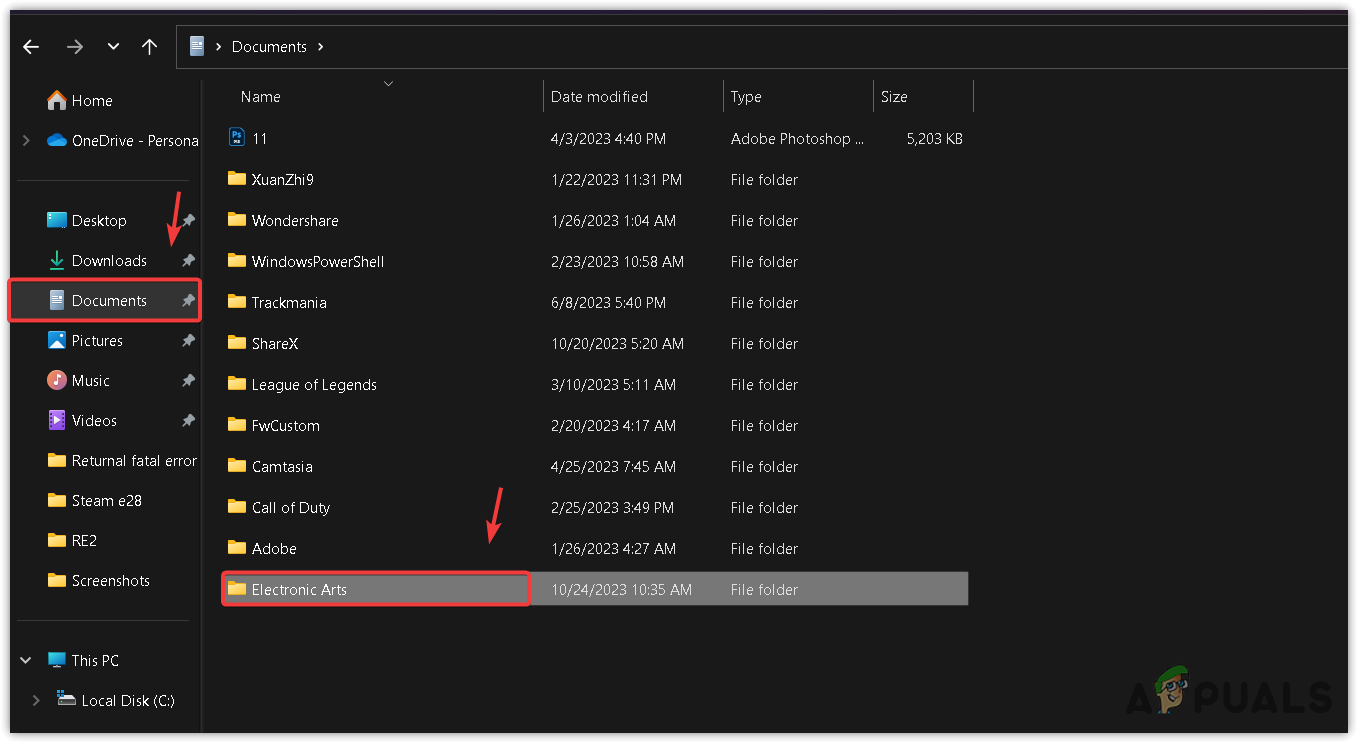
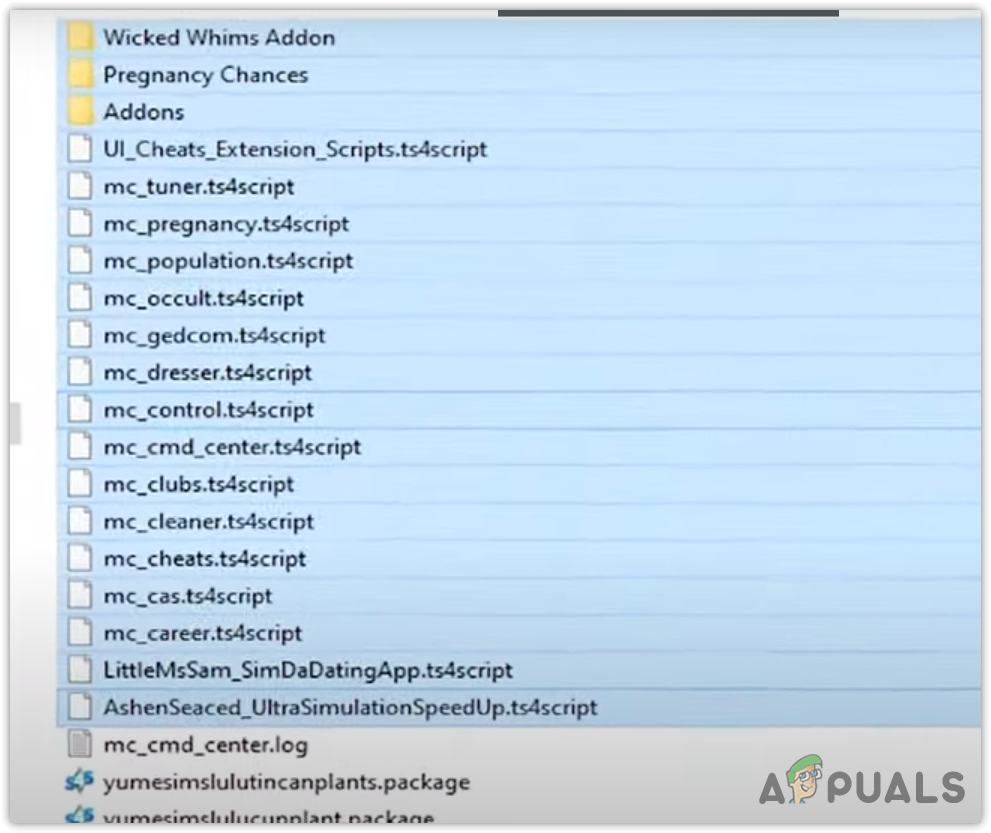
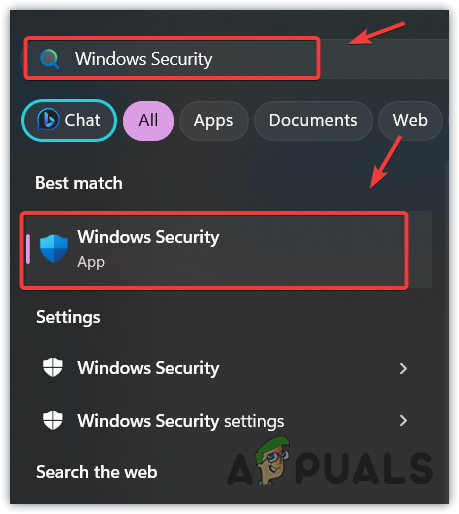 Выберите Защита от вирусов и угроз.
Выберите Защита от вирусов и угроз.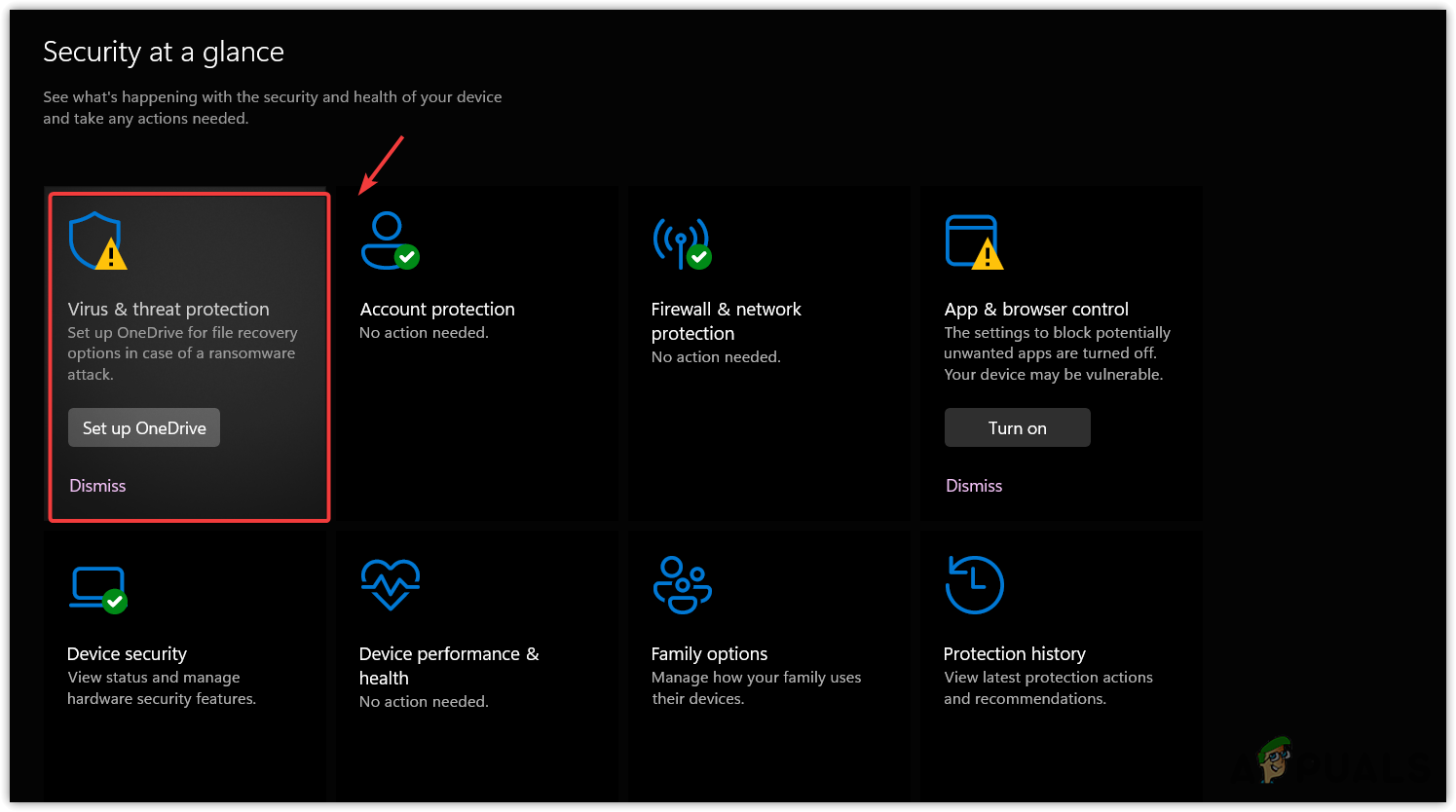
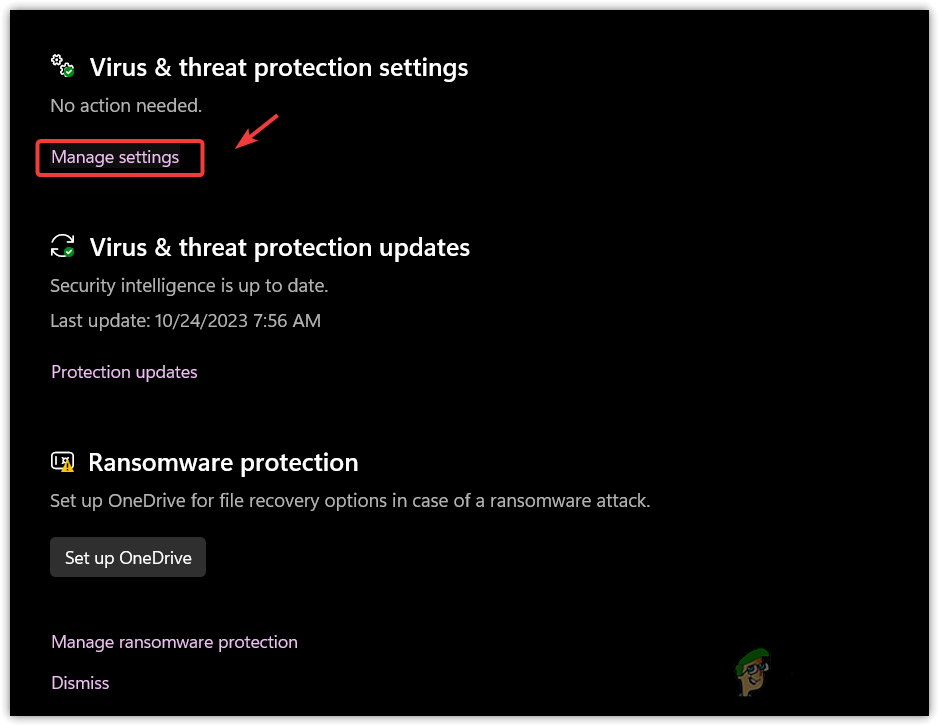
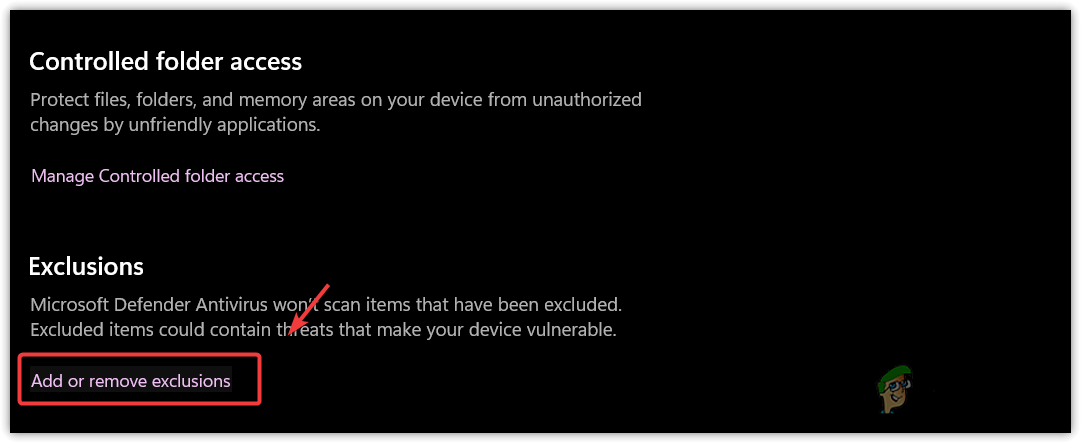
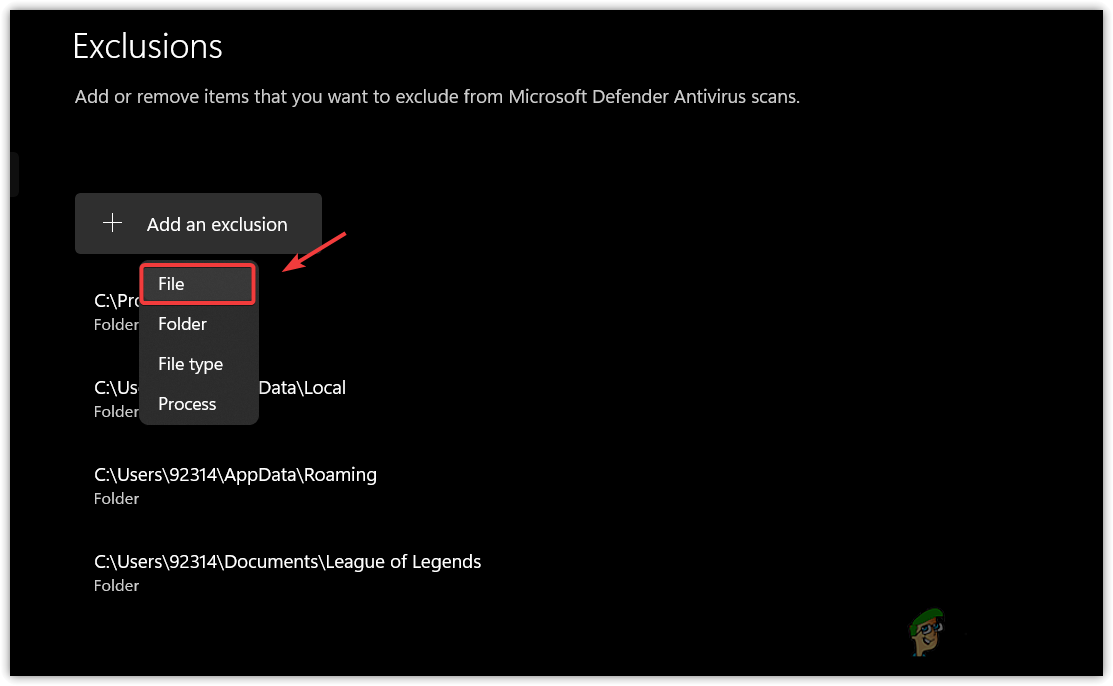
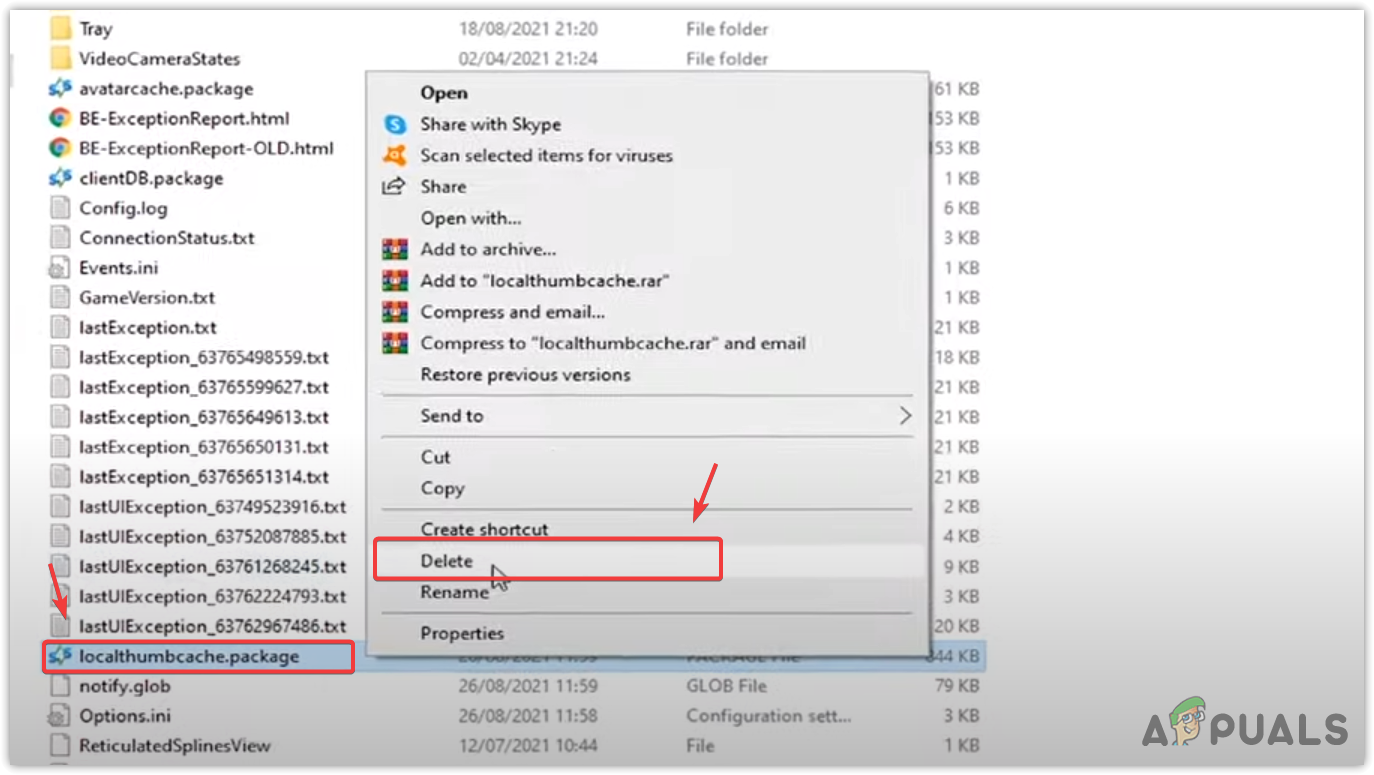
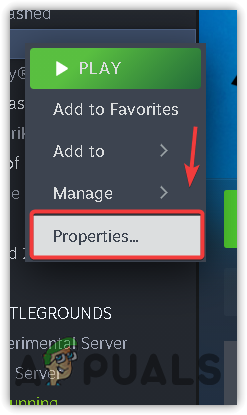
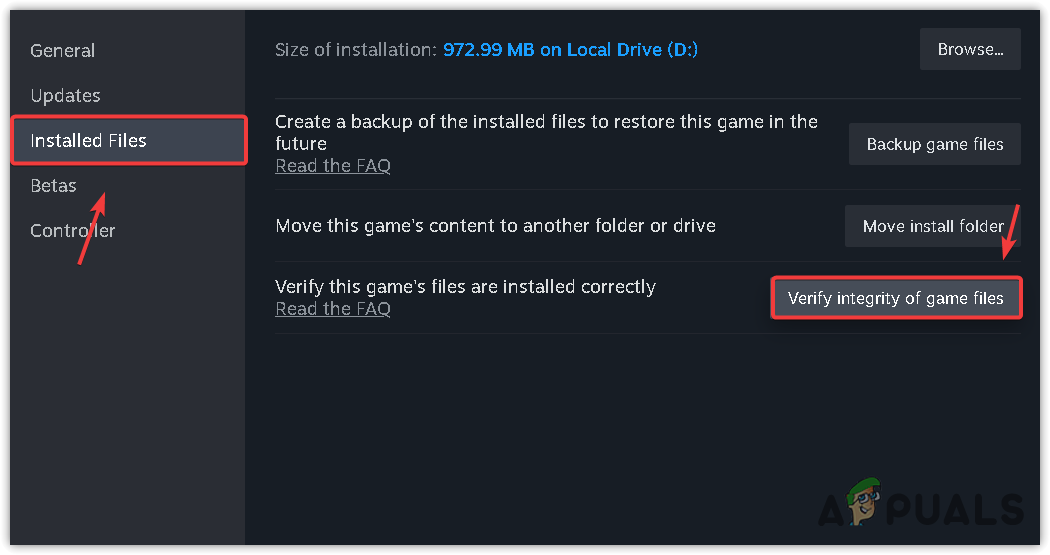
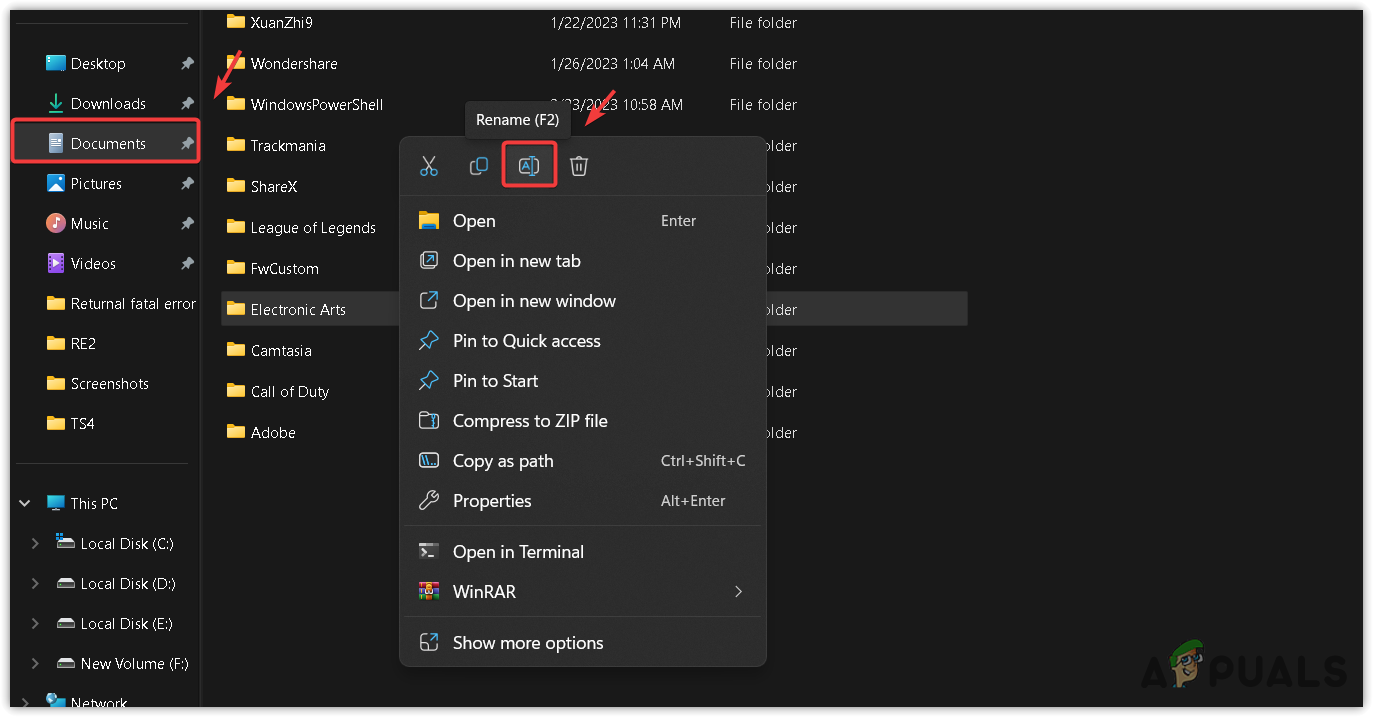
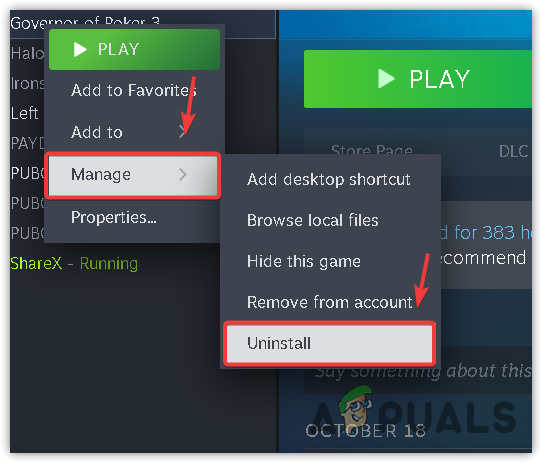




![Как использовать DOSBox в Windows, Mac и Linux [2023 Guide]](https://ddok.ru/wp-content/uploads/2023/07/super-snapper-BTYss0CHM2w-unsplash-scaled-768x512.jpg)